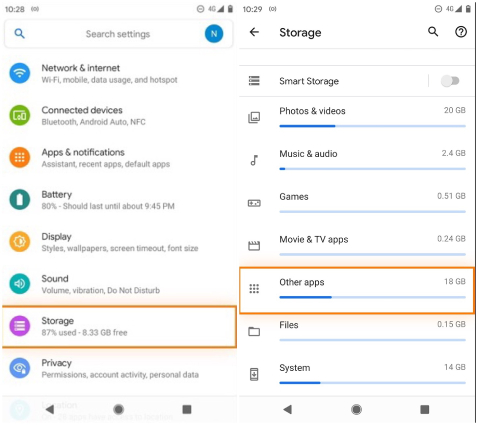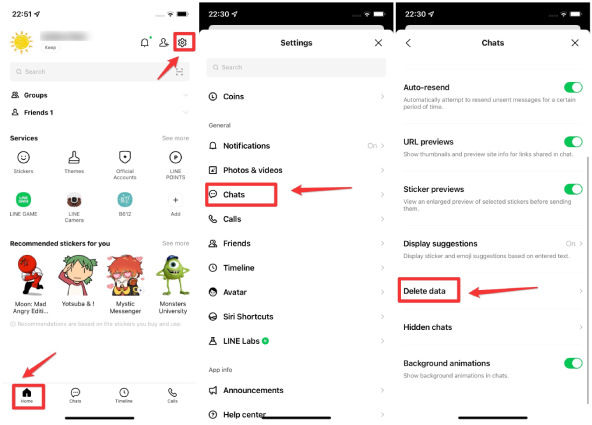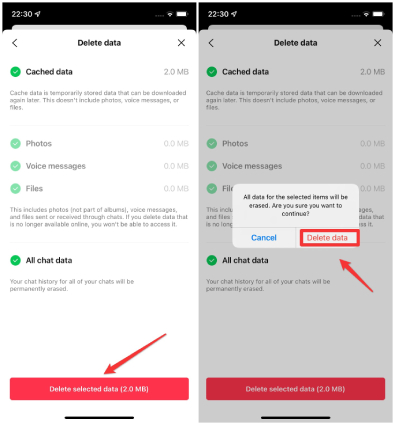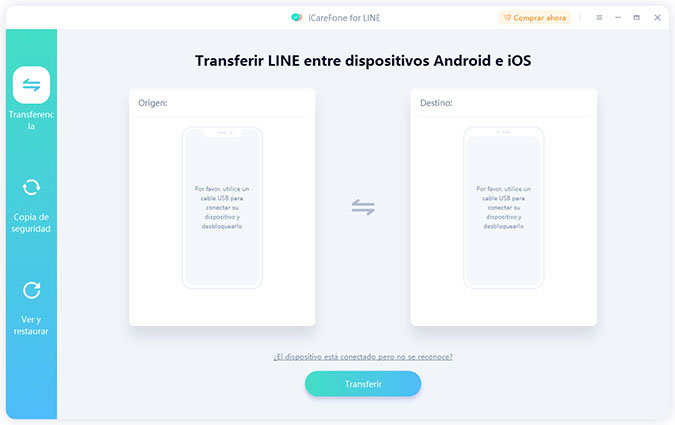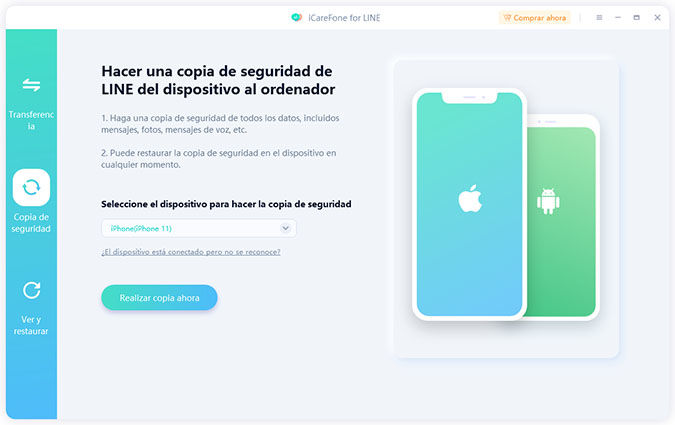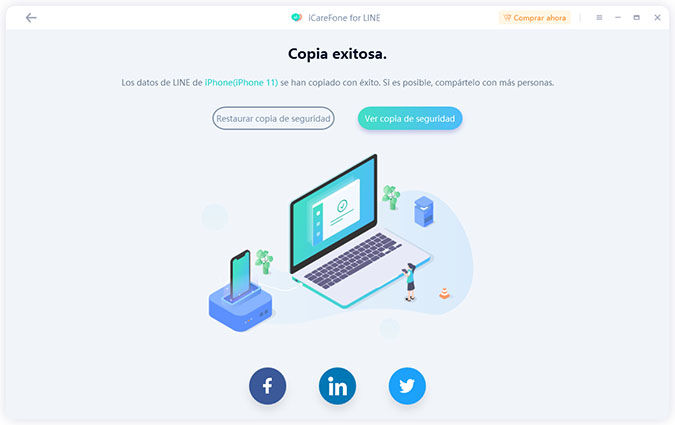Mejores soluciones: no se puede hacer una copia de seguridad de LINE
Las aplicaciones de mensajería instantánea como WhatsApp y LINE han cambiado por completo la forma en que nos comunicamos con nuestros amigos y familiares, brindándonos una gran facilidad. Sin embargo, la experiencia puede convertirse en polvo cuando comienza a enfrentar un problema con tales aplicaciones. Un problema reciente que aparece en LINE es aquel en el que los usuarios no pueden hacer una copia de seguridad del historial de chat de LINE.
Si se enfrenta a este problema en el que LINE no puede hacer una copia de seguridad de su historial de chat, no se preocupe. Hemos creado esta práctica guía que incorpora todo lo que necesita saber sobre este tema. Comencemos.
- Parte 1: ¿Por qué LINE no puede hacer una copia de seguridad de su historial de chat?
- Parte 2: ¿Cómo corregir el error "No se puede hacer una copia de seguridad del historial de chat de LINE"?
Parte 1: ¿Por qué LINE no puede hacer una copia de seguridad de su historial de chat?
Antes de hablar sobre posibles soluciones, es importante averiguar por qué no puede hacer una copia de seguridad del historial de chat de LINE. Las razones por las que falló la copia de seguridad de LINE pueden deberse a varios problemas, y hemos enumerado los más comunes a continuación.
- Almacenamiento insuficiente en su dispositivo o unidad en la nube
Debe haber suficiente almacenamiento disponible en su dispositivo, así como en su unidad de nube antes de que pueda hacer una copia de seguridad de su historial de chat de LINE. Por lo tanto, si su dispositivo o almacenamiento en la nube está lleno, es posible que no pueda completar la copia de seguridad del chat de LINE.
- Inestabilidad de la red
Los archivos de copia de seguridad se cargan en la nube utilizando su conexión a Internet activa. Si hay algún problema con su conexión a Internet, los archivos de copia de seguridad no se cargarán correctamente. Por lo tanto, es posible que tenga problemas al intentar hacer una copia de seguridad de su historial de chat.
- Versión obsoleta de la aplicación LINE instalada
Los errores y problemas a menudo aparecen en las aplicaciones de software. Cuando el desarrollador de la aplicación descubre los errores, lanza una versión actualizada de la aplicación para corregirlos. Si no ha actualizado su aplicación LINE a la última versión, es posible que tenga problemas al intentar hacer una copia de seguridad de su historial de chat, principalmente porque no tiene las últimas correcciones de errores publicadas por el desarrollador.
Parte 2: ¿Cómo solucionar el error "No se puede hacer una copia de seguridad del historial de chat de LINE"?
En esta sección, analizamos varios métodos que puede usar para corregir el error "No se puede hacer una copia de seguridad del historial de chat de LINE". Recomendamos seguir estos pasos en orden ascendente. Si su copia de seguridad de LINE falló después de los primeros cuatro métodos, no se preocupe, ya que tenemos un método definitivo para hacer una copia de seguridad de su historial de chat de LINE al final.
- Forma 1: Limpiar caché y espacio de almacenamiento
- Forma 2: restablecer la configuración de red
- Forma 3: reinicie LINE y su dispositivo
- Forma 4: Actualizar LINE a la última versión
- Forma 5: Respaldar historial de chat de LINE con iCareFone - WhatsApp Transferencia
Forma 1: Limpiar caché y espacio de almacenamiento
Si LINE no puede hacer una copia de seguridad de su historial de chat, es posible que se deba a que la memoria caché del dispositivo se cargó y al almacenamiento en la nube es insuficiente. Eliminar el caché de la aplicación LINE puede ayudar a solucionar pequeños problemas a nivel de código. Para borrar el caché, siga los pasos mencionados a continuación.
Si eres usuario de Android:
- Ve a la aplicación de Ajustes de tu teléfono y selecciona la opción "Almacenamiento".
Seleccione "Otras aplicaciones" en la página de Almacenamiento y verá una lista de todas sus aplicaciones instaladas.

- Seleccione LINE de la lista de aplicaciones y luego toque "Borrar caché".
- Si se le solicita una confirmación, toque "Aceptar".
Nota: estos pasos pueden variar según el modelo de su dispositivo.
Si eres usuario de iPhone:
- Abre la aplicación LINE y toca la pestaña Inicio.
Toque Configuración en la esquina superior derecha y luego seleccione Chats, seguido de Eliminar datos.

- En la página Eliminar datos, marque la casilla junto a Datos en caché y luego toque Eliminar datos seleccionados.
Toca Eliminar datos para confirmar la eliminación.

El caché de su aplicación LINE ahora se borró correctamente.
Si no hay suficiente espacio de almacenamiento en su unidad de nube, siga los pasos que se mencionan a continuación.
- Abre Google Drive desde el cajón de aplicaciones de tu teléfono. Verá un montón de archivos que usted y diferentes aplicaciones pueden haber cargado en la unidad.
- Toca el menú de tres puntos junto al archivo que deseas eliminar.
- Desplácese hacia abajo hasta la parte inferior de las opciones mostradas y toque Eliminar. El elemento no deseado se eliminará a la papelera de Google Drive.
- Vuelva a la aplicación Google Drive y toque el menú de tres puntos en la esquina superior izquierda. Toque "Papelera" en el menú que aparece y debería ver todos los archivos eliminados.
- Seleccione el archivo que desea eliminar y, a continuación, toque "Eliminar para siempre".
Siga eliminando archivos innecesarios hasta que tenga suficiente espacio de almacenamiento en la nube para acomodar su copia de seguridad de chat.

Forma 2: restablecer la configuración de red
Si LINE no puede hacer una copia de seguridad del historial de chat incluso cuando tiene suficiente espacio en su teléfono y en la nube, debe intentar restablecer la configuración de su red.
Para hacerlo, siga los pasos que se mencionan a continuación.
Para usuarios de Android:
- Abra la aplicación de configuración de su dispositivo.
- Vaya a Administración general> Opciones de restablecimiento.
- En esta página, debería ver una opción que dice "Restablecer configuración de red": selecciónela.
Toque "Restablecer configuración" y luego "Restablecer". Se restablecerá la configuración de su red.

Para usuarios de iPhone:
- Ve a Configuración> General> Transferir o Restablecer iPhone.
- Toque Restablecer en la parte inferior de esta página y luego seleccione "Restablecer configuración de red" en el menú emergente.
Toque Restablecer configuración de red para confirmar el restablecimiento.

También puede intentar hacer una copia de seguridad de su historial de chat con una conexión de red diferente.
Forma 3: reinicie su dispositivo y LINE
Reiniciar su dispositivo y la aplicación LINE puede eliminar pequeños errores a nivel del sistema que podrían estar deteniendo sus copias de seguridad.
Los usuarios de Android pueden mantener presionados el botón de encendido y el botón para subir el volumen simultáneamente hasta que vea el menú "Opciones", luego seleccione "Reiniciar".
En cuanto a los usuarios de iPhone, primero presione y suelte el botón Subir volumen y haga lo mismo con el botón Bajar volumen. Luego, mantenga presionado el botón lateral hasta que la pantalla se vuelva negra y aparezca el logotipo de Apple en la pantalla. Por último, mantenga presionado el botón de volumen hacia abajo y los botones laterales hasta que aparezca el control deslizante de apagado.
Después de forzar la detención de la aplicación, abra la aplicación LINE y el problema de la copia de seguridad debería solucionarse ahora.
Forma 4: Actualizar LINE a la última versión
Si no puede hacer una copia de seguridad del historial de chat de LINE incluso después de seguir los pasos mencionados anteriormente, actualice su aplicación a la última versión. Para hacerlo, siga los pasos a continuación.
- Abre Google Play Store/App Store en tu dispositivo.
- Toca tu foto de perfil en la esquina superior derecha y luego selecciona "Mis aplicaciones".
- En esta página, toca Buscar actualizaciones.
- Si aparece una actualización para la aplicación LINE, toca "Actualizar" para instalarla .
Forma 5: Respaldar historial de chat de LINE con iCareFone Transferencia LINE
Si aún no puede hacer una copia de seguridad del chat de LINE a pesar de que se han intentado todas las formas mencionadas anteriormente, entonces iCareFone Transferencia LINE será tu mejor amigo.
Esta increíble herramienta puede fácilmente respaldar y restaurar LINE a un nuevo teléfono. Además, es capaz de hacer una copia de seguridad de su historial de chat en su PC. Para hacer eso, siga los pasos mencionados a continuación.
Descargue e instale iCareFone Transferencia LINE, luego inicie la aplicación.

Conecte su teléfono a la computadora con un cable USB, luego haga clic en "Realizar copia ahora". El proceso de copia de seguridad comenzará inmediatamente.

Aparecerá una barra de progreso que indica el progreso de su copia de seguridad. El proceso tardará unos minutos en completarse.

Aparecerá un cuadro de diálogo de Éxito una vez que se complete el proceso de copia de seguridad.

¡Eso es todo! ¡Tus chats de LINE han sido respaldados exitosamente!
Conclusión
El problema por el que los usuarios no pueden hacer una copia de seguridad del historial de chat de LINE podría ser bastante molesto y difícil de solucionar. Sin embargo, este artículo explica todo lo que necesita saber sobre el tema.
Si nada funciona, iCareFone Transferencia LINE podría ser su último y mejor recurso. Esta herramienta fácil de usar puede ayudarlo a respaldar y restaurar sus historiales de chat desde casi todas las aplicaciones populares de mensajería instantánea.
- Transferir, respaldar y restaurar WhatsApp iOS nunca ha sido tan fácil.
- Pasar música, fotos, videos, contactos, etc. de iPhone/iPad a PC/Mac y viceversa flexiblemente.
- Importar, exportar, agregar, eliminar y fusionar los archivos con un sólo clic.
- 1 clic para migrar WhatsApp entre iPhone y Android.
- Respaldar y restaurar los datos de forma selectiva o de una sola vez.
- Sincronizar iPhone con iTunes.